【図解】Mayaを英語UIに切り替える方法(Windows版)
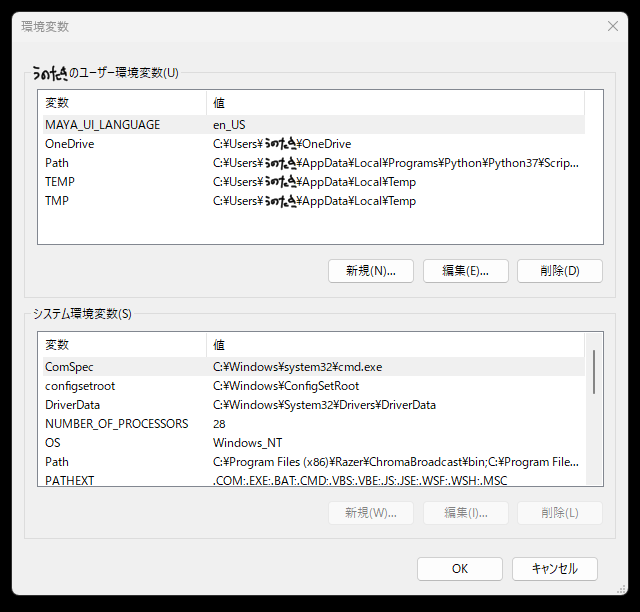
こんにちは、うのたきです!
最近PCを新しくしてMayaを再インストールしましたが、そのときに“あれ?どうやるんだっけ?”ってなった設定がありまして。調べるのにちょっと手間取ったので、備忘録として残しておくことにしました。
UIを英語版に切り替える手順(Windows環境)
①WindowsのスタートボタンまたはWindowsキーを押す→ 出てきた検索バーに「環境変数」と検索して出てきた「システム環境変数の編集」を開きます。
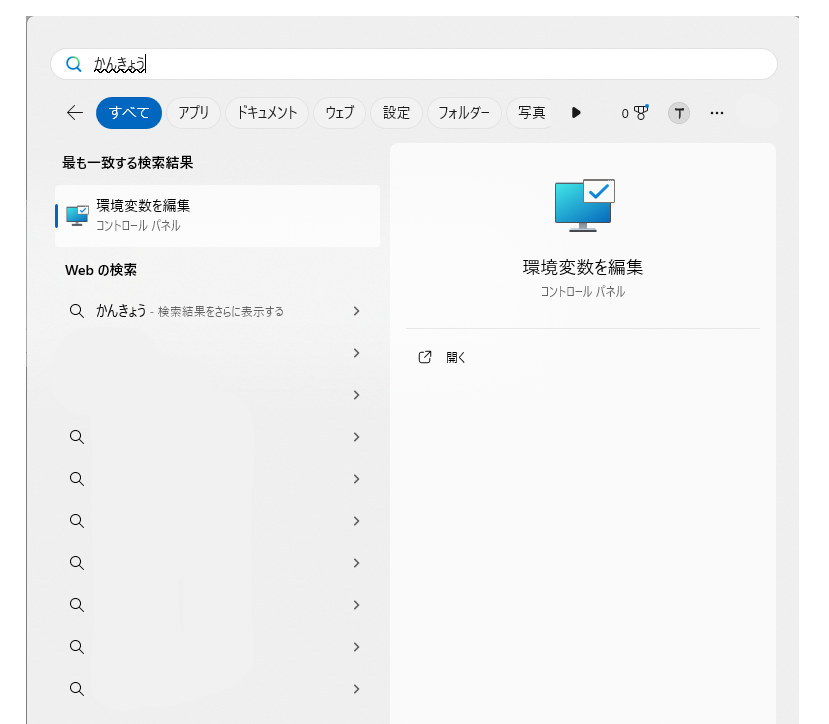
②ユーザー環境変数のところで、「新規(N)…」をクリックします。
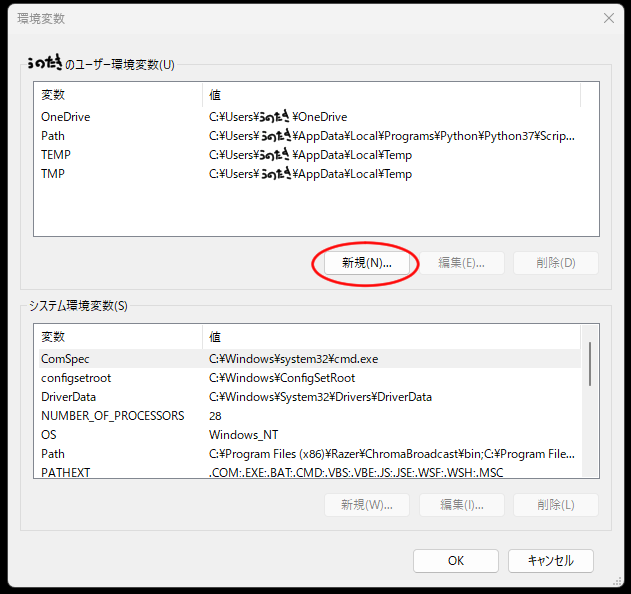
③「ユーザー変数の編集」ウィンドウが出てくるので、以下の内容を入力して「OK」をクリックします。
- 変数名:MAYA_UI_LANGUAGE
- 変数値:en_US
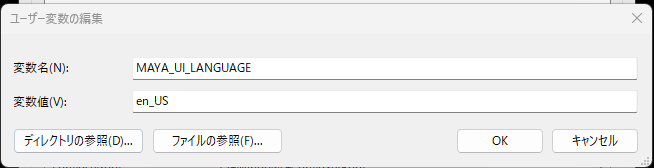
④Mayaを再起動(それでも変わらなければPCを再起動)すると、英語UIに切り替わっているはずです!
やり方は以上です。お試しあれー。
なぜ英語版にするの?日本語のままじゃダメなの?
「別に日本語でも使えるなら、無理に英語にする必要なくない?」
そう思う方もいると思います。私も最初はそうでした。ですが、英語版には作業効率を上げてくれる利点がいくつかあるんです。以下で紹介します!
英語版にするメリット4つ!
- 情報・チュートリアルの検索性が良い!
Mayaの情報やチュートリアル動画など、基本的に英語UI前提で作られています。たとえば…
「チャンネルボックス」→「Channel Box」
「乗算除算」→「Multiply Divide」
「反転」→「Reverse」
日本語訳だと検索しても素直にパっと出て来ないことが多く、
「Multiply Divideって…なんだろ?掛け算と割り算…?ノード検索で…あれ、出てこない…」
といった感じで手間が増えます。
なので最初から英語UIで慣れておくと、検索効率も上がって時短に!
補足:ノードとは、イラストツールで例えると「レイヤー」や「フィルター効果」みたいなものです。感覚的には、イラストに乗算で影をつけたり、オーバーレイで明るくしたりするのに近いです。) - 2. エラーや警告メッセージの検索性
英語UIだと作業中に出たエラーメッセージをそのまま検索して解決法を調べられるのが強いです。
ごく稀に、「日本語版UIのMayaだから出るエラー」も存在します。(エラー文には「日本語版UIだから」とは出ないので、いつまでも原因がわからず泣いてしまう…) - 英語版UIだとプラグインやスクリプトが正常に動作しやすい
多くのプラグインやスクリプトは英語UIを前提に作られています。
そのため、日本語版ではエラーが出たり、そもそも起動しない場合もあります。 - 業界標準やチーム作業に合わせやすい!
業界標準やチーム作業では、英語版UIが基本です。
・UIが統一されていると、用語のすれ違いが起こらない。
・スクリプトやショートカットの保存場所も、英語UIと日本語UIで微妙に
違う→ 英語UIに統一しておくと、共有もスムーズ!
おまけ:他ソフトにも良い影響!
個人的にMayaを英語版UIで使うことに慣れておくと、BlenderやUnity、UEみたいな他ソフトでも英語版UIのままでも何とかなるっていう自信がついて、他のソフトに触るハードルが下がると思っています。
(最新バージョンで追加された機能によっては、日本語版UIでも、日本語訳されてない部分や、逆に日本語の翻訳がちょっと不自然な場合もあるので、最初から英語版UIで覚えていく方が楽だったりします)
関連記事
もっと簡単に言語を変更できないかと思いワンボタンで日本語↔英語と切り替えられるバッチファイルを作ってみました。環境変数変更するのが面倒な方は一度お試しください。

まとめ
MayaのUIを英語にすることで、次のようなメリットがあります。
- 情報を探しやすくなる
- 作業のトラブルを回避しやすくなる
- 他ソフトを扱うハードルが下がる
もちろん、日本語UIでも全然問題はありません!
「自分が一番やりやすい環境で使うこと」が何より大事だと思います。
以上です!記事を読んでくれてありがとうございました! もしこの記事が誰かの参考になったら嬉しいです!良ければブックマークやシェアもしてもらえると励みになります!
最新記事
- 未経験・他業種の私が3DCGアニメーターになるまで【転職体験談】
- 【Maya】HumanIKモーションをクリップ化!TimeEditorで動きを組み合わせてみよう!
- 【Maya】ベイク後カーブがぐちゃぐちゃに!? カンタン直し方とぐちゃらせない設定についての備忘録【Independent Euler】
- 【Maya】モーションを他キャラに移してみよう!HumanIKリターゲットのやり方
- 【Blender入門】言語設定とメイン画面からはじめる、基本操作ガイド






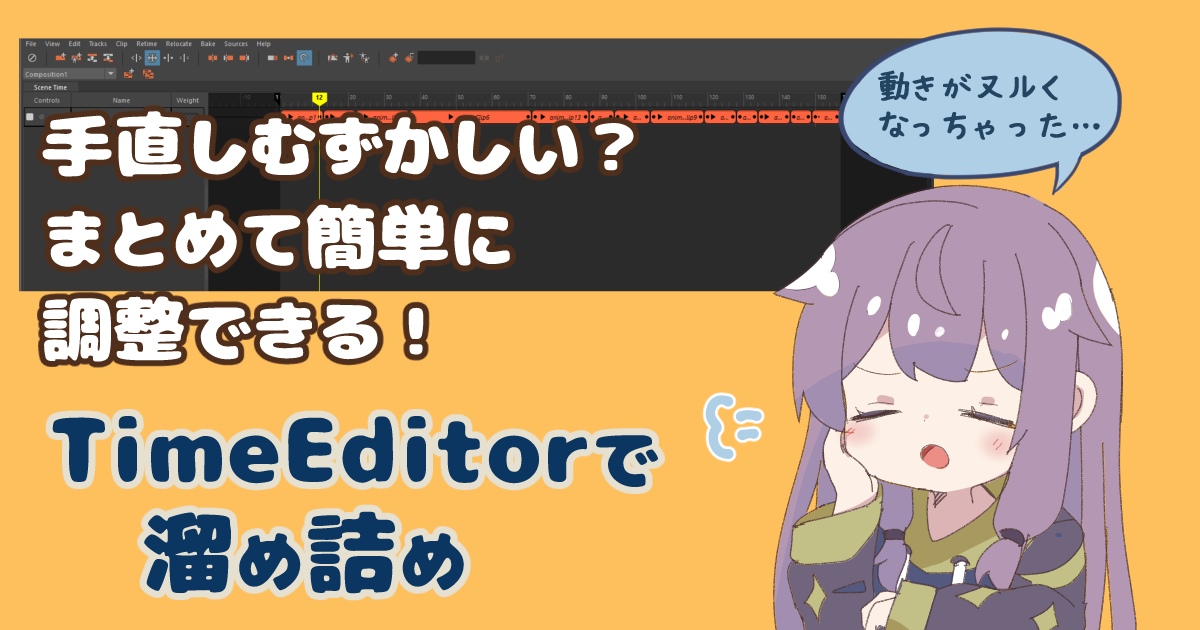
コメントを残す